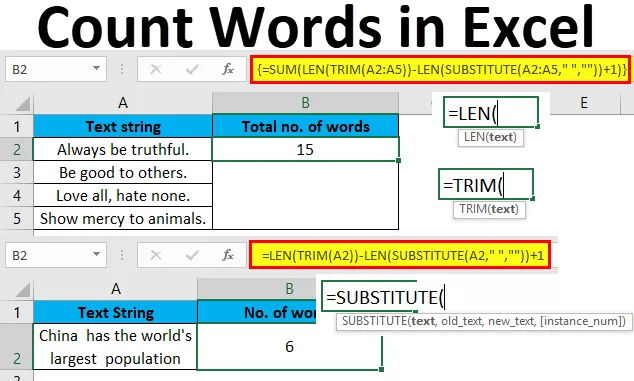
Excel Word Count (Tabla de contenido)
- Cuenta palabras en Excel
- ¿Cómo contar palabras en Excel usando fórmulas?
Cuenta palabras en Excel
En este tema aprenderá a contar un número específico o total de palabras en una celda o un rango de celdas en Excel mediante el uso de fórmulas.
A diferencia de MS Office, donde podemos contar fácilmente la cantidad de palabras, MS Excel no tiene una función integrada para esto. Sin embargo, podemos contar palabras en Excel combinando varias funciones para hacer una fórmula para lo mismo.
Utilizaremos funciones de Excel como TRIM, LEN y SUBSTITUTE para crear una fórmula que produzca el recuento de palabras.
Déjame darte una descripción general de estas funciones una por una.
- Recortar: esta función elimina espacios duplicados o adicionales de una celda o un rango de celdas. Los espacios incluso se pueden encontrar antes o después de la palabra en una celda.
- Len: esta función devuelve la longitud de una cadena en una celda o un rango de celdas. Incluye espacios también.
- Sustituto: esta función reemplaza cualquier cosa en una celda por cualquier texto, número, etc. de nuestra elección. En nuestro caso, esta función reemplazará espacios con espacios en blanco.
Ahora veremos diferentes escenarios de conteo de palabras con ejemplos en Excel. También aprenderemos cómo escribir la sintaxis combinando las tres funciones anteriores para obtener el recuento de palabras en Excel.
¿Cómo contar palabras en Excel usando fórmulas?
Contar palabras en Excel son muy simples y fáciles. Comprendamos el funcionamiento de las palabras de conteo en Excel usando fórmulas con sus ejemplos.
Puede descargar esta plantilla Excel Word Count aquí - Plantilla Excel Word CountEjemplo 1
Cuenta el total de palabras en una celda
Para obtener el recuento de palabras en una celda, utilizaremos la siguiente sintaxis:
= LEN (TRIM (celda)) - LEN (SUSTITUTO (celda, "", "")) + 1
Hay una cadena de texto en la celda A2, y queremos contar el número total de palabras. Se mostrará en la celda B2.
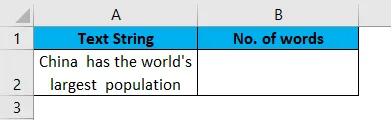
Primero usaremos la función Trim de la siguiente manera:

Presione Entrar.
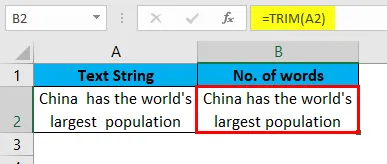
Ahora, obtenemos el texto sin espacios adicionales. A veces, una hoja de trabajo puede tener duplicados o más de un espacio entre palabras o espacios al principio o al final del texto. La función de recorte elimina todos esos espacios adicionales. Es bueno usar esta función como precaución para obtener el resultado correcto.
Calcularemos la longitud de la cadena ahora, como se muestra a continuación:
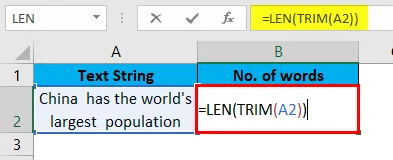
Presione Entrar, para obtener la longitud de la cadena sin ningún espacio.
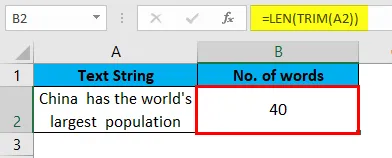
Ahora, usaremos una función SUSTITUIR para reemplazar el texto antiguo con el nuevo en la cadena. Aquí reemplazaremos los espacios "" con espacios en blanco ""
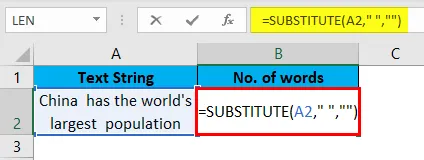
Presione Entrar y ahora vemos la cadena sin espacios.
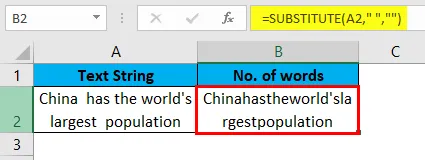
Ahora para obtener la longitud de la cadena sin espacios, usaremos la función LEN como se muestra a continuación:
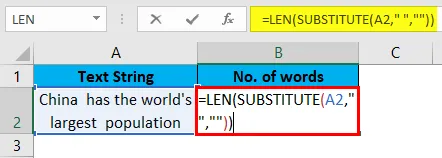
Presione Entrar para obtener la longitud de la cadena sin espacios.
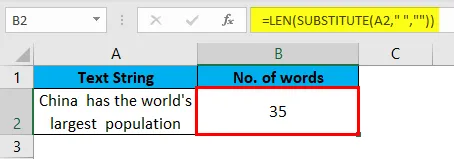
Finalmente, para obtener el recuento de palabras en la cadena, restaremos la longitud de la cadena con espacios (40) con la longitud de la cadena sin espacios (35) y agregando 1 a ella. Sumar 1 nos dará el número total de palabras, ya que los espacios son uno menos que las palabras.
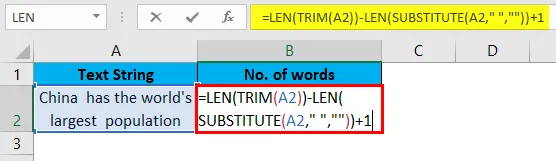
Presione Entrar y verá el recuento exacto de palabras en la cadena en la celda A2.
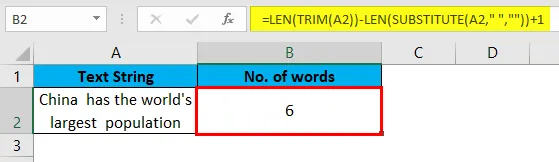
Así es como usaremos la fórmula para contar el número total de palabras en Excel. En caso de que tengamos varias cadenas para el recuento de palabras en Excel como se muestra a continuación.
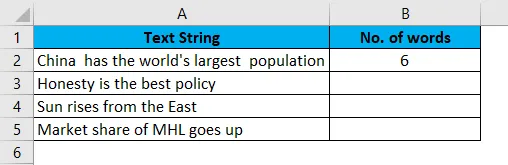
Solo necesitamos arrastrar la celda B2 hacia abajo y la fórmula se aplicará a todas las cadenas.
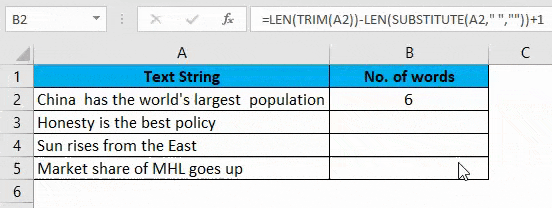
En caso de que cualquiera de las celdas anteriores en el rango A2: A5 no tenga texto o esté en blanco, la fórmula devolvería el recuento de palabras como 1 en lugar de 0 para esa celda específica. Este escenario se muestra a continuación:
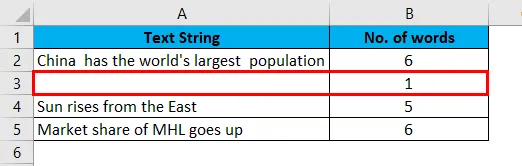
Para evitar tales resultados incorrectos, podemos modificar nuestra fórmula agregando la función IF haciéndola condicional. Usaremos IF para dar condición a la celda, que si está en blanco, debería devolver el recuento de palabras como 0.
La fórmula modificada será como:
= SI (celda = "", 0, LEN (TRIM (celda)) - LEN (SUSTITUTO (celda, "", "")) + 1)
En los datos anteriores, se aplicará de la siguiente manera.
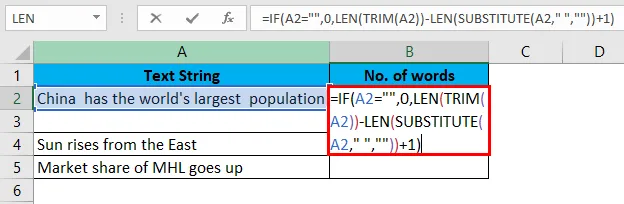
Arrastre la celda B2 hacia abajo y la fórmula se aplicará a todas las cadenas.
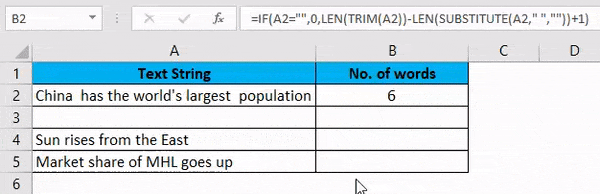
Ejemplo # 2
Cuenta el total de palabras en una celda
Tenemos una oración larga para contar el número de palabras que contiene.
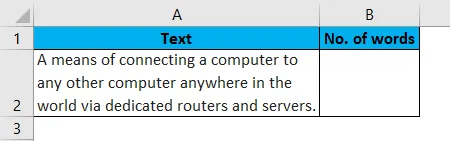
Primero, obtendremos la longitud de la celda A2, que no tiene espacio adicional. Luego sustituiremos los espacios en la oración con los espacios en blanco y obtendremos su longitud. Finalmente, restaremos la longitud total de la oración con la longitud de la oración sin espacios. Además, agregaremos 1 para obtener el recuento final de palabras. Esto se debe a que, en una celda, varias palabras serán número de espacio +1.
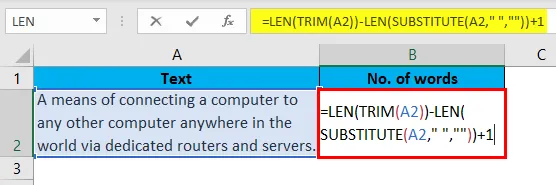
Presione Entrar para ver el resultado.
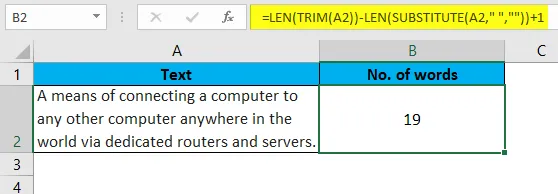
Espero que ya hayas entendido la fórmula y puedas escribir. Es un poco complicado, pero escribir esto 2 o 3 veces te dará más claridad.
Ejemplo # 3
Cuenta palabras específicas en una celda
¿Cómo podemos contar cuántas veces ha aparecido un nombre específico o un texto en una cadena? Podemos hacerlo con la siguiente fórmula:
= (LEN (Cell) -LEN (SUSTITUTO (CELL, word, ””))) / LEN (word)
Hay una cadena de texto en la celda A2, y queremos contar las palabras específicas en una celda. Se mostrará en la celda B2.
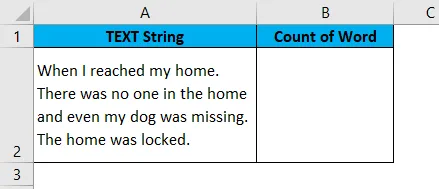
Digamos que queremos saber cuántas veces ha aparecido la palabra "hogar" en la oración anterior. Podemos saber esto por la siguiente fórmula:
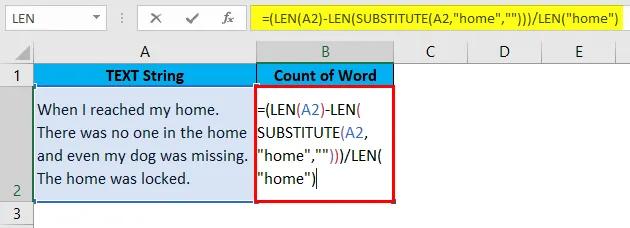
Presione Entrar para ver el resultado.
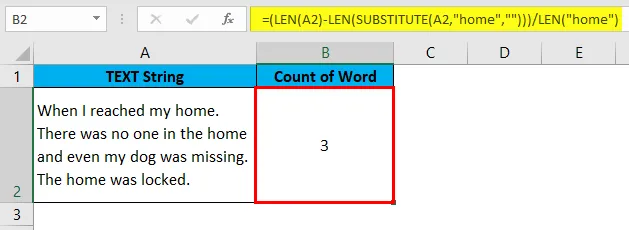
Primero calcularemos la longitud del texto original (A2). Ahora la función SUSTITUIR reemplazará completamente la palabra "hogar" en la oración con espacios en blanco. Con la función LEN obtendremos la longitud del texto A2 con la palabra original que es "hogar". Después de eso, restaremos la longitud de esta nueva cadena de texto con la longitud de la cadena de texto original. Restaremos 102-90 y eso nos dará 12.
Y, por último, dividiremos el número anterior con la longitud de la palabra "hogar", 4. Esto nos dará el resultado 3. La palabra "hogar" ha aparecido 3 veces en la cadena anterior.
Además, podemos usar una referencia de celda a la palabra en el lugar "hogar".
Ejemplo # 4
Cuenta el número total de palabras en un rango
En caso de que queramos el número total de palabras en un rango, podemos hacerlo de la siguiente manera:
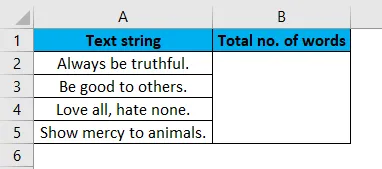
Para calcular el número total de palabras, incluiremos una función de suma. Para la función Sum, para calcular la matriz, presionaremos Ctrl + Shift + Enter en lugar de Enter normal.
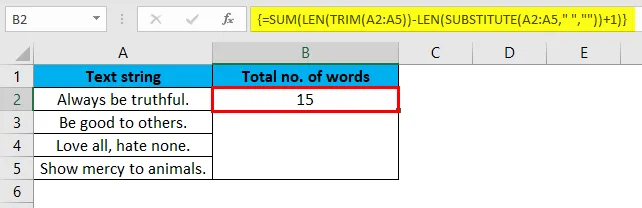
Ejemplo # 5
Cuenta el número total de una palabra específica en un rango
Si queremos saber el número total de apariciones de una palabra específica en un rango, podemos hacerlo con la siguiente fórmula:
En este ejemplo, queremos saber el número total de veces que la palabra "Londres" se produjo en el siguiente rango A2: A4.
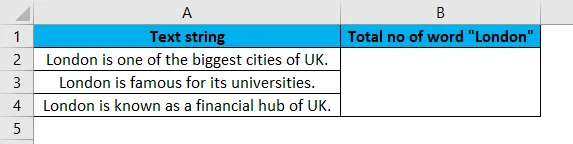
Podemos saber esto con la siguiente fórmula:
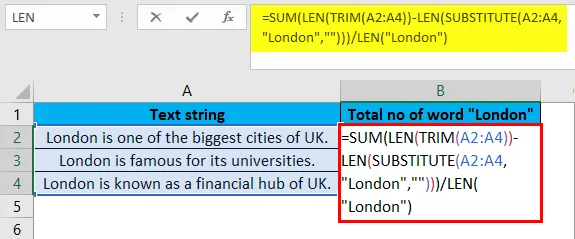
Una vez que hayamos escrito la fórmula, presionaremos CTRL + MAYÚS + Entrar para obtener el resultado. Como función de suma calculará la matriz. Una vez que presionamos las teclas de arriba, obtendremos el siguiente resultado.
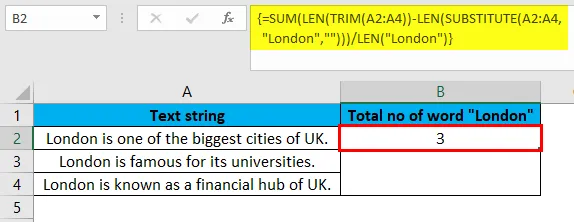
En el rango de celdas A2: A4, la palabra "Londres" ha aparecido 3 veces. Además, puede usar una referencia de celda en lugar de la palabra "Londres".
Cosas para recordar acerca de contar palabras en Excel
- Como práctica, use la función TRIM al escribir la fórmula, ya que eliminará las posibilidades de error si la celda o el rango tienen espacios adicionales.
- Siempre que desee saber el recuento de un texto específico en una celda o rango, escriba siempre esa palabra entre comillas dobles en la fórmula como "palabra".
- SUBSTITUTE distingue entre mayúsculas y minúsculas, así que tenga cuidado al escribir la palabra que desea sustituir. Debería estar en el mismo caso que en el texto original, de lo contrario no se sustituirá.
- Siempre presione Ctrl + Shift + Enter para calcular la fórmula SUMA de la matriz.
Artículos recomendados
Esta ha sido una guía para contar Word en Excel. Aquí discutimos cómo contar palabras en Excel usando fórmulas junto con ejemplos de Excel y una plantilla de Excel descargable. También puede consultar estos artículos sugeridos:
- Contar valores únicos en Excel
- ¿Cómo funciona la función Excel de COUNTIF?
- Uso de la función de recuento de Excel
- ¿Cómo eliminar espacios en Excel?